Inhaltsverzeichnis
Letzte Aktualisierung am 25.09.2024, 20:09:11 Uhr
Domain-based Message Authentication, Reporting and Conformance (DMARC) ist eine Spezifikation, die entwickelt wurde, um den Missbrauch von E-Mails zu reduzieren, wie er etwa bei Mail-Spoofing vorkommt. DMARC versucht einige seit langem bestehende Unzulänglichkeiten im Zusammenhang mit der Authentifizierung von E-Mails zu beheben und wurde bei der IETF zur Standardisierung eingereicht.
DMARC baut auf den Techniken Sender Policy Framework (SPF) und DomainKeys Identified Mail (DKIM) auf, indem es für eine Absender-Domain festlegt, wie das Empfänger-Mailsystem die Authentifizierung von E-Mails durchführen soll und wie im Falle eines Fehlers zu verfahren ist. Während die vorgenannten Techniken beschreiben, wer eine Mail versenden darf (SPF) bzw. sicherstellen, dass diese Mail in bestimmter Weise unverändert vom Absender stammt (DKIM), kann der Absender nach der DMARC-Spezifikation zusätzlich Empfehlungen geben, auf welche Art der Empfänger mit einer Mail umgeht, die in einem oder beiden Fällen nicht den Anforderungen entspricht. Sofern das Empfänger-Mailsystem die DMARC-Spezifikation bei E-Mail-Nachrichten anwendet, ist dadurch eine konsistente Überprüfung der Authentizität dieser E-Mails gesichert.
Die DMARC-Richtlinie für eine Absender-Domain kann das Empfänger-Mailsystem einem Eintrag im Domain Name System (DNS) entnehmen. (Quelle: Wikipedia)
parsedmarc kann auch inzwischen die Auswertung von SMTP TLS Reporting (TLS-RPT) vornehmen. TLS-RPT ist ein relativ neuer Reportmechanismus, den es seit 2018 gibt (siehe RFC 8460). TLS Reporting ermöglicht Absendern die Weitergabe von Statistiken und spezifischen Informationen über mögliche Sicherheitsprobleme, auf die Server bei der Verbindung mit Ihren eingehenden E-Mail-Systemen stoßen, die mit der empfangenden Domain verbunden sind (Quelle).
Einleitung
parsedmarc ist ein Open Source DMARC- und TLS-RPT-Berichtsanalysator, welcher On-Premise (keine Teilung der Daten mit Dritten) installiert und betrieben werden kann. In diesem Artikel wird parsedmarc auf einem Server eingerichtet, so dass DMARC Berichte von Google, Microsoft, etc.. eingelesen und aufbereitet werden können.
Voraussetzungen
Eine Grundvoraussetzung ist es natürlich, dass für die entsprechende (Sub)Domain auch ein gültiger DMARC Eintrag in der DNZ-Zone angelegt ist. Falls dem nicht so ist, ist dies nun der passende Zeitpunkt dies nachzuholen.
Für die Visualisierung und Speicherung der Daten kommt Elasticsearch und Kibana zum Einsatz. Beide Applikationen benötigen teilweise Arbeitsspeicher (RAM). Daher ist es empfehlenswert, dass ein Server mindestens 8 GB Ram und 4 CPU Kerne hat. Ich habe mich für den Test für einen Server aus der Hetzner Cloud, CAX21 mit Ubuntu 24.04 entschieden.
Für die Erreichbarkeit des Servers habe ich bei meinem Domain Hoster einen A-Eintrag mit dem Namen dmarc01.wydler.eu angelegt.
Grundeinrichtung des Servers
Vorweg sind auch diesem Server grundlegende Konfigurationen vorzunehmen. Zuerst werden Paketquellen als auch installierte Pakete aktualisiert.
apt update apt upgrade -y
Zeitzone für den Server setzen.
timedatectl timedatectl set-timezone Europe/Berlin timedatectl
Installation von Tools.
sudo apt install -y vim htop apt-transport-https gnupg2
Installation und Konfiguration der Firewall.
sudo apt install -y ufw sudo ufw allow 22 sudo ufw allow 80 sudo ufw allow 443 sudo echo y | sudo ufw enable
Installieren von Elasticsearch und Kibana
parsedmarc ist ein Befehlszeilenprogramm für die Konsole. Daher sollt mit Hilfe von Elasticsearch und Kibana eine Visualisierung in einer Weboberfläche realisiert werden.
Einbinden der Paket Repository und Aktualisierung.
sudo wget -qO - https://artifacts.elastic.co/GPG-KEY-elasticsearch | sudo gpg --dearmor -o /usr/share/keyrings/elasticsearch-keyring.gpg sudo echo "deb [signed-by=/usr/share/keyrings/elasticsearch-keyring.gpg] https://artifacts.elastic.co/packages/8.x/apt stable main" | sudo tee /etc/apt/sources.list.d/elastic-8.x.list sudo apt update
Installation von Elasticsearch und Kibana.
sudo apt install -y elasticsearch kibana
In der SSH Session wird nach der Installation von Elasticsearch die „Security autoconfiguration information“ ausgegeben. Dieser Abschnitt enthält u.a. das Passwort für den Superuser „elastic“, welches wir später benötigen.
Anschließend muss für die Kibana ein SSL-Zertifikat erstellt werden. Hierzu greife ich auf ein Self-Signed-Zertifikat zurück, da es später ausschließlich für die Kommunikation zwischen Reverse Proxy und Kibana dient.
openssl req -x509 -nodes -days 365 -newkey rsa:4096 -keyout kibana.key -out kibana.crt sudo mv kibana.* /etc/kibana sudo chmod 660 /etc/kibana/kibana.key sudo chown root:kibana /etc/kibana/kibana.key /etc/kibana/kibana.crt
Die Default Konfiguration von Kibana sichern.
cp /etc/kibana/kibana.yml /etc/kibana/kibana.yml.bak
Anschließend die Konfiguration „/etc/kibana/kibana.yml“ in Editor der Wahl öffnen und folgende Parameter ganz am Ende der Datei hinzufügen.
server.host: "127.0.0.1" server.publicBaseUrl: "https://dmarc01.wydler.eu" server.ssl.enabled: true server.ssl.certificate: /etc/kibana/kibana.crt server.ssl.key: /etc/kibana/kibana.key
Elasticsearch als Dienst einrichten, welcher auch dem Start des Servers auch wieder hochgefahren wird.
sudo systemctl enable elasticsearch.service sudo systemctl start elasticsearch.service sudo systemctl status elasticsearch.service
Nun muss Elasticsearch mit Kibana verbunden werden. Dies geschieht mit folgenden Befehlen.
token="$(/usr/share/elasticsearch/bin/elasticsearch-create-enrollment-token -s kibana)" /usr/share/kibana/bin/kibana-setup --enrollment-token $token
Die Konfiguration von Kibana („/etc/kibana/kibana.yml“) wurde dadurch erweitert. Schaut man in die Konfiguration wird man feststellen, dass dort die öffentliche IPv4/6-Adresse des Servers in den Werten der Parameter zu finden ist. Die IP-Adresse jeweils durch 127.0.0.1 ersetzen.
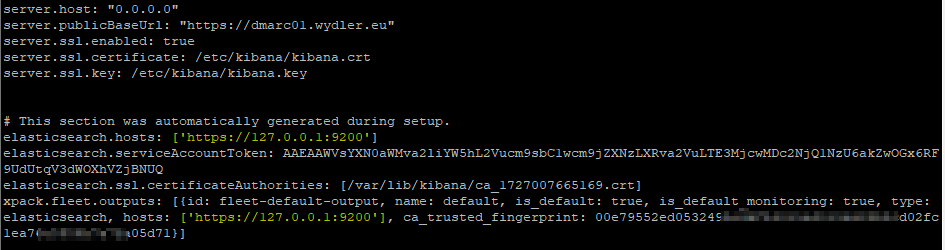
Kibana als Dienst einrichten, welcher auch dem Start des Servers auch wieder hochgefahren wird.
systemctl daemon-reload sudo systemctl enable kibana.service sudo systemctl start kibana.service sudo systemctl status kibana.service
Installation von GeoIP von MaxMind
parsedmarc greift für die Geolokation auf ein Python Modul zurück. Dieses Modul basiert auf MaxMind GeoIP-Datenbank. Der eine oder andere kennt evtl. die freie Version der GeoIP Datenbank. Diese gibt es nach wie vor. Um diese nutzen zu können, muss auf der Internetseite ein kostenloses Benutzerkonto angelegt werden.
Wenn das Benutzer angelegt und aktiviert ist, kann License Key erzeugt werden. Nach der Anmeldung gibt es auf der linken Seite das Navigationsmenü. Im Bereich Account gibts einen Eintrag „Manage License Keys“. Anschließend auf die Schaltfläche „generate new license key“ klicken und den Anweisungen folgen.
apt install -y geoipupdate geoipupdate -V
Nach der Installation muss der erstellten License Key in der Konfiguration des Moduls hinterlegt werden. Zuerst wird eine Kopie der originalen Konfiguration erstellt. Nicht vergessen, in den Zeilen 2 & 3 eure Daten zu hinterlegen!
cp /etc/GeoIP.conf /etc/GeoIP.conf.bak sed -i 's/# AccountID YOUR_ACCOUNT_ID_HERE/AccountID 876428/g' /etc/GeoIP.conf sed -i 's/# LicenseKey YOUR_LICENSE_KEY_HERE/LicenseKey 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/g' /etc/GeoIP.conf
Manuelle Aktualisierung der Datenbank.
geoipupdate
Mit der Installation wurde auch automatisch ein Eintrag unter /etc/cron.d/ angelegt. Somit ist sichergestellt, dass die Datenbanken regelmäßig aktualisiert werden.
Nginx als Reverse Proxy einrichten
Für den Zugriff auf Kibana soll Nginx als Reverse Proxy verwendet werden. Eine Authentifizierung durch Nginx ist nicht mehr erforderlich, da Kibana/Elasticsearch eine eigene Authentifizierung mitbringen.
Installation von Nginx und Certbot.
apt install -y nginx certbot python3-certbot-nginx
Abrufen des SSL-Zertifikats bei Let’s Encrypt mit Hilfe von certbot.
certbot certonly --nginx --agree-tos --email webmaster@wydler.eu -d dmarc01.wydler.eu --non-interactive --rsa-key-size 4096
Erstellen der Konfiguration für Nginx.
cat << 'EOF' > /etc/nginx/sites-available/kibana.conf
server {
listen 80;
listen [::]:80;
server_name dmarc01.wydler.eu;
return 301 https://$server_name$request_uri;
}
server {
listen 443 ssl http2;
listen [::]:443 ssl http2;
server_name dmarc01.wydler.eu;
add_header X-Frame-Options SAMEORIGIN;
add_header X-Content-Type-Options nosniff;
auth_basic "Login required";
access_log /var/log/nginx/dmarc01.wydler.eu.access;
error_log /var/log/nginx/dmarc01.wydler.eu.error;
location / {
proxy_pass https://127.0.0.1:5601;
proxy_set_header Host $host;
proxy_set_header X-Real-IP $remote_addr;
proxy_set_header X-Forwarded-For $proxy_add_x_forwarded_for;
}
ssl_certificate /etc/letsencrypt/live/dmarc01.wydler.eu/fullchain.pem;
ssl_certificate_key /etc/letsencrypt/live/dmarc01.wydler.eu/privkey.pem;
ssl_ciphers "TLS_AES_256_GCM_SHA384:TLS_CHACHA20_POLY1305_SHA256:TLS_AES_128_GCM_SHA256:ECDHE-RSA-AES256-GCM-SHA384:DHE-RSA-AES256-GCM-SHA384:ECDHE-RSA-CHACHA20-POLY1305:DHE-RSA-AES256-CCM8:DHE-RSA-AES256-CCM:ECDHE-RSA-AES256-SHA384:ECDHE-RSA-AES256-SHA";
ssl_prefer_server_ciphers on;
ssl_ecdh_curve secp521r1:secp384r1:prime256v1;
resolver_timeout 5s;
ssl_stapling on;
ssl_stapling_verify on;
ssl_session_cache shared:le_nginx_SSL:1m;
#ssl_session_cache shared:SSL:50m;
ssl_session_timeout 5m;
ssl_buffer_size 1400;
ssl_session_tickets off;
add_header Strict-Transport-Security "max-age=31536000; includeSubdomains; preload" always;
}
EOF
Neue Konfiguration für Nginx aktivieren.
ln -s /etc/nginx/sites-available/kibana.conf /etc/nginx/sites-enabled/
Konfiguration prüfen und Nginx neu laden.
nginx -t systemctl reload nginx
Importieren von parsedmarc-Objekten
Damit im Dashboard von Kibana auch die Daten sinnvoll visualisiert werden, stellen die Entwickler von parsedmarc eine Objektdatei von Haus aus zur Verfügung. Diese Objektdatei kann in der aktuellen Version hier direkt heruntergeladen werden.
Im Anschluss die Weboberfläche von Kibana anrufen und anmelden. Danach direkt in die Objektverwaltung wechseln (https://dmarc01.wydler.eu/app/management/kibana/objects).
Rechts oben gibt es die Möglichkeit die zuvor heruntergeladene Datei zu importieren. Den Anweisungen des Assistenten einfach folgen.
Um das Kibana-Dashboard mit parsedmarc zu verwenden, müssen Sie zuerst die Objekte importieren. Sie können den folgenden Befehl verwenden, um es auf Ihren lokalen Linux- oder Mac-Computer herunterzuladen.
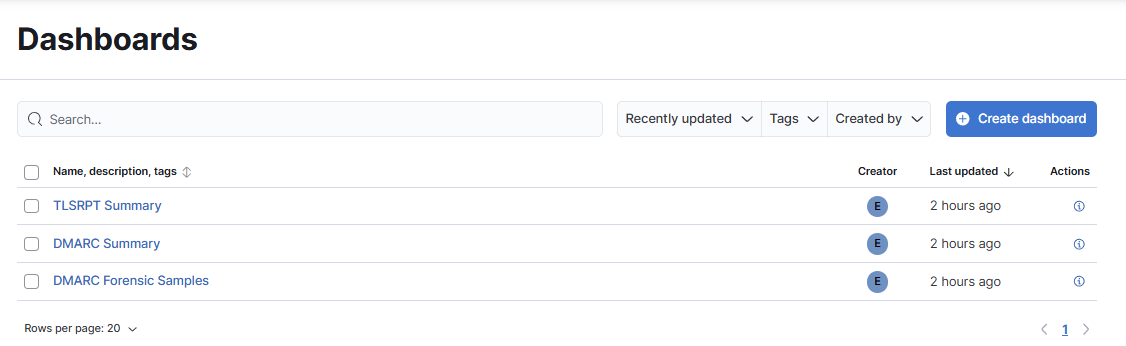
Ist der Vorgang erfolgreich abgeschlossen, gibt es unter Home -> Dashboard drei neue Dashboards.
Benutzer für den Zugriff auf Elasticsearch
Es hat sich viel getan als der initiale Artikel erschienen ist. Inzwischen benötigt parsedmarc nicht nur die URL zu Elasticsearch, sondern auch Benutzername und Passwort. Alternativ kann auch ein API Key angegeben werden.
Im Browser der Wahl die Adresse https://dmarc01.wydler.eu/app/dashboards#/list aufrufen. Dort mit dem Benutzer „elastic“ und dem dazugehörigen Passwort anmelden. Die Infos wurden im Abschnitt „Installieren von Elasticsearch und Kibana“, nach der Installation von Elasticsearch ausgegeben. 🙂
Nach erfolgreich Anmeldung sollten drei Dashboards zu sehen sein.
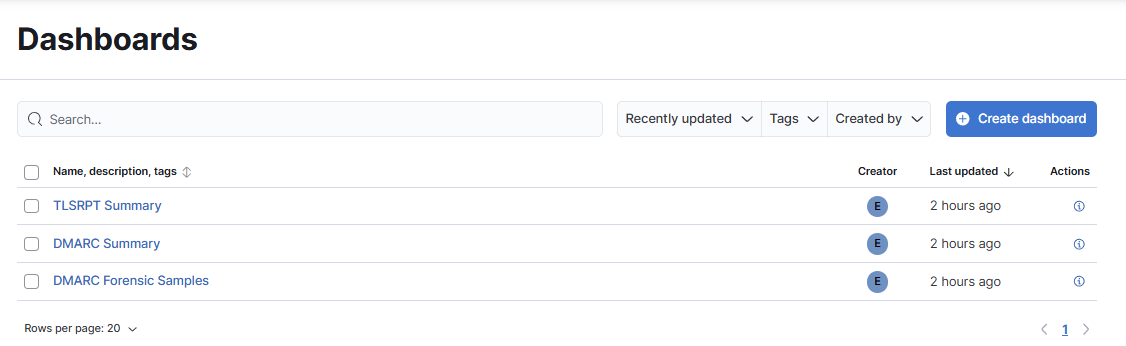 |
Jedes Dashboard einmal im Browser aufrufen. Mehr ist an der Stelle nicht zu tun.
Nun erstellen wir für den Benutzer parsedmarc, welcher wir später noch erstellen, eine Rolle mit verschiedenen Berechtigungen. Dazu im Browser die Adresse „https://dmarc01.wydler.eu/app/management/security/roles“ aufrufen.
Oben rechts auf die Schaltfläche „Create role“ klicken. Nun wird die Maske für die neue Rolle angezeigt. Die Rolle heißt in meinem Fall identisch wie der Benutzer.
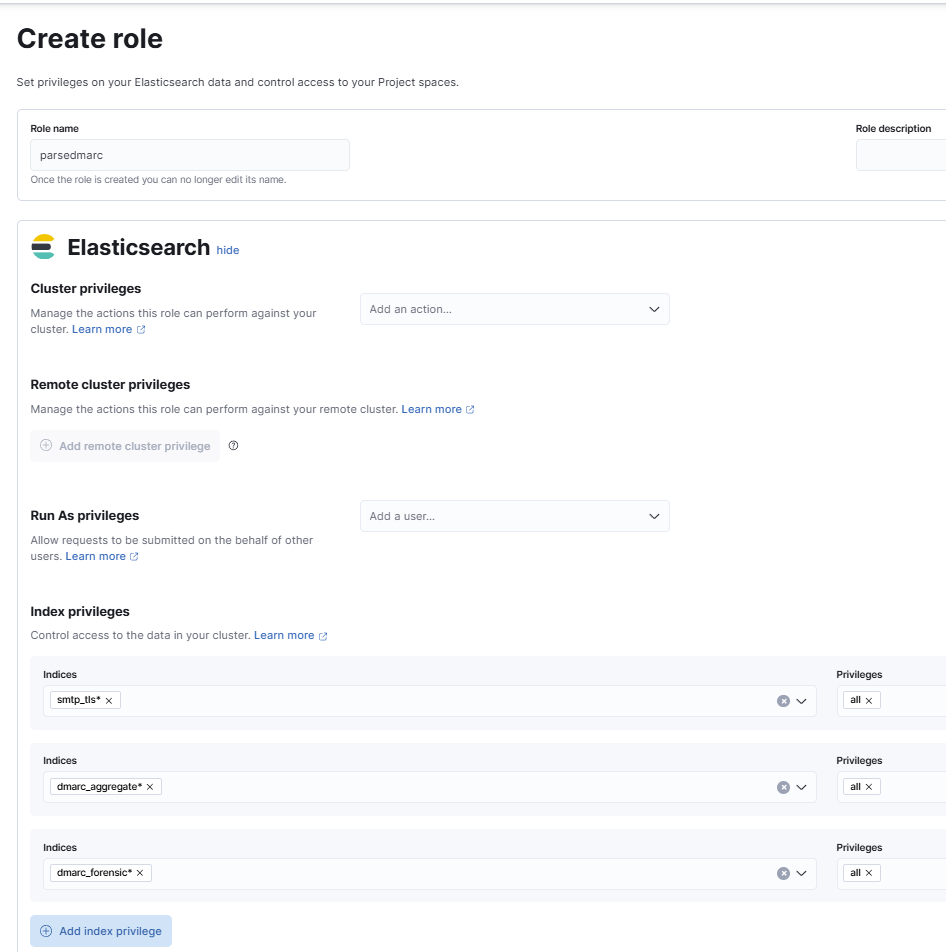 |
Wichtig sind die Index privileges. Dieses sind erforderlich, damit später parsedmarc problemlos seine Daten in Elasticsearch schreiben kann. Sind alle Werte gesetzt, ist am Seitenende die Schaltfläche „Ceate role“ zu finden.
Nachdem die Rolle nun existiert, muss der Benutzer noch angelegt werden. Dazu im Browser die Adresse https://dmarc01.wydler.eu/app/management/security/users aufrufen. Wieder oben rechts auf „Create user“ klicken.
In meinem Fall heißt der Benutzer parsedmarc und das Passwort stammt aus einem Passwort Generator. Zudem muss die soeben erstellte Rolle natürlich zugewiesen werden.
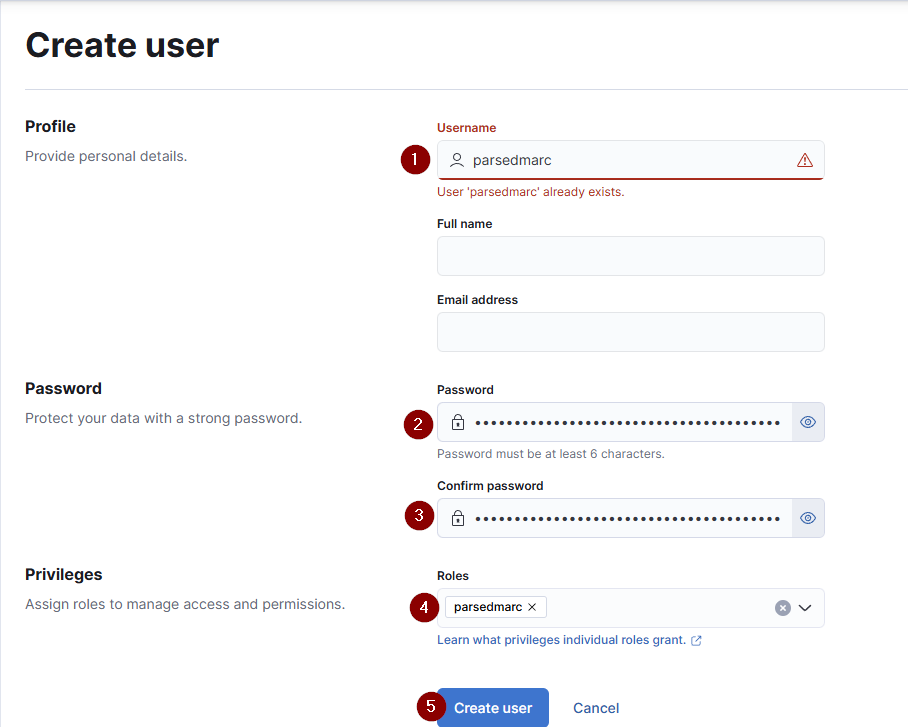 |
Den Benutzernamen und Passwort benötigen wir später im Abschnitt „parsedmarc“ konfigurieren“, genauer gesagt in der Konfigurationsdatei parsedmarc.ini.
Installation von parsedmarc
Installation der Voraussetzungen.
sudo apt install -y python3-pip python3-virtualenv python3-dev libxml2-dev libxslt-dev
Einen dedizierten Benutzer anlegen.
sudo useradd parsedmarc -r -s /bin/false -m -b /opt
Den Benutzer in die Gruppe „elasticsearch“ aufnehmen. Der Grund dafür ist, dass der Benutzer auf Self-Signed-Zertifikate im Verzeichnis „/etc/elasticsearch“ zugreifen muss.
sudo usermod -a -G elasticsearch parsedmarc
Installation von parsedmarc in einer virtuellen Umgebung.
sudo -u parsedmarc virtualenv /opt/parsedmarc/venv
Aktivieren der virtuellen Umgebung.
source /opt/parsedmarc/venv/bin/activate
Um parsedmarc in der virtuellen Umgebung zu installieren oder zu aktualisieren.
sudo -u parsedmarc /opt/parsedmarc/venv/bin/pip install -U parsedmarc
Deaktivieren der virtuellen Umgebung.
deactivate
Je nach Leistung des Servers kann der Vorgang ein bisschen Zeit in Anspruch nehmen.
parsedmarc konfigurieren
Der Applikation muss mitgeteilt werden, woher die Daten bezogen und wo die Daten gespeichert werden sollen.
Neue Konfiguration für ParseDMARC erstellen.
cat << 'EOF' > /etc/parsedmarc.ini [general] save_aggregate = True save_forensic = True save_smtp_tls = True log_file = /var/log/parsedmarc/parsedmarc.log silent = False debug = True [mailbox] watch = True test = False delete = False [imap] host = server03.wydler.eu port = 993 ssl = True user = dmarc@blog.wydler.eu password = testtest [elasticsearch] hosts = 127.0.0.1:9200 ssl = True user = parsedmarc password = testtest cert_path = /etc/elasticsearch/certs/http_ca.crt [smtp] host = server03.wydler.eu port = 587 ssl = True user = dmarc@blog.wydler.eu password = testtest from = dmarc@blog.wydler.eu to = info@blog.wydler.eu EOF
Bitte nicht vergessen die entsprechenden Zugangsdaten, E-Mail-Adressen, etc. anzupassen. Beschreibung sowie weitere Parameter findet man in der Doku.
| Die Zugangsdaten im Abschnitt „elasticsearch“ stammen aus dem Abschnitt „Benutzer für den Zugriff auf Elasticsearch“. |
| Der Bereich SMTP ist nur erforderlich, wenn auch DMARC Berichte jeden Tag an einen Empfänger verschickt werden soll. |
Berechtigungen der Konfigurationsdatei anpassen.
chown root:parsedmarc /etc/parsedmarc.ini chmod 640 /etc/parsedmarc.ini
Verzeichnis und Datei für das Logging anlegen.
mkdir /var/log/parsedmarc/ touch /var/log/parsedmarc/parsedmarc.log chown parsedmarc:parsedmarc /var/log/parsedmarc/ -R
Logrotate für die Logfile anlegen.
cat << 'EOF' > /etc/logrotate.d/parsedmarc
/var/log/parsedmarc/*.log {
rotate 12
weekly
compress
missingok
}
EOF
Logrotate testen.
logrotate -d /etc/logrotate.d/parsedmarc
parsedmarc als systemd-Dienst einrichten, konfigurieren und starten.
cat << 'EOF' > /etc/systemd/system/parsedmarc.service [Unit] Description=parsedmarc mailbox watcher Documentation=https://domainaware.github.io/parsedmarc/ Wants=network-online.target After=network.target network-online.target elasticsearch.service [Service] ExecStart=/opt/parsedmarc/venv/bin/parsedmarc -c /etc/parsedmarc.ini User=parsedmarc Group=parsedmarc Restart=always RestartSec=5m [Install] WantedBy=multi-user.target EOF
Änderungen anwenden, Dienste aktivieren und starten.
systemctl daemon-reload systemctl enable parsedmarc.service systemctl start parsedmarc systemctl status parsedmarc journalctl -u parsedmarc.service tail -f /var/log/parsedmarc/parsedmarc.log
Viel Spaß beim Ausprobieren. 🙂

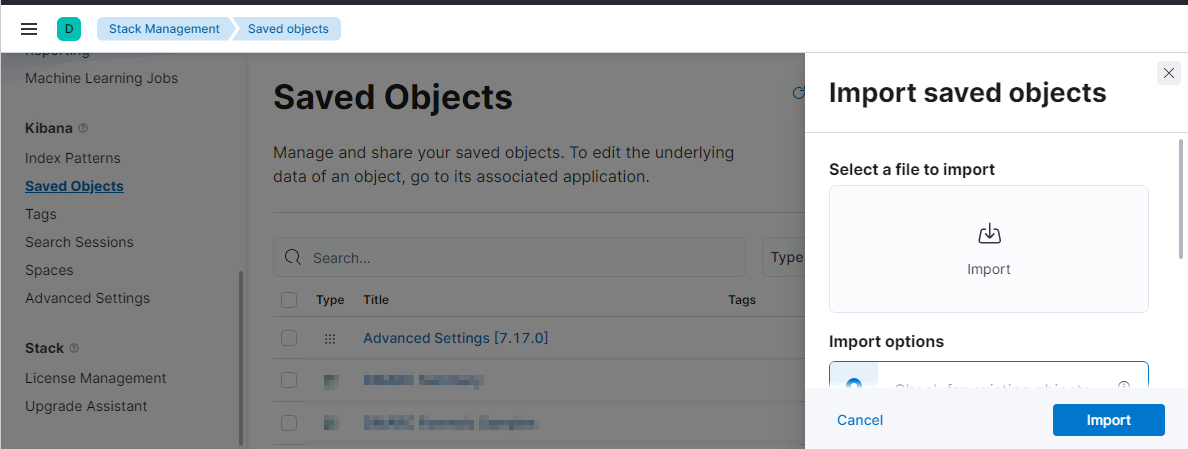
Hallo Daniel,
eine ausfürliche Anleitung, mit der ich auf RedHat 8 installiert habe.
Leider konnte ich die Rolle parsedmarc so nciht anlegen. Es kann immer nur eine Error Meldung. Weißt Du wo ich den Grund finde?
elasticsearch :8.15.3
kibana : 8.15.3
Viele Grüße
Stefan
Hallo Stefan,
muss ich die Fehlermeldung erraten? 🙂 Ohne die exakte Fehlermeldung kann ich keine Vermutung oder Ursache nennen.
Gruß,
Daniel
Hallo Daniel,
raten ist schwer. Ich erhalte nunr ein kurzes Popup mit „Error saving role“
Gruß
Stefan
Das anlegen von einer 0815 Rolle funktioniert oder geht das auch nicht?!
Abgesehen davon, hast du mal folgende Orte geprüft:
Bezieht sich natürlich auf Debian/Ubuntu. Ich hab kein Redhat zur Hand.
Hallo Daniel,
ich habe den Fehler gefunden. Ich nutze den Apache als Revers-Proxy davor. Im Apacheconfig war PUT verboten.
Gruß
Stefan
Hallo,
eine schöne Anleitung.
Ich habe versucht, das unter Ubuntu 22.04 nachzubauen. Allerdings erhalte ich eine Fehlermeldung „Internal Server Error“ beim Versuch die ParseDMARC-Objekte zu importieren. Habe in den Logfiles nichts wirklich schlaues gefunden. Im kibana.log:
[„error“,“savedobjects-service“],“pid“:1521,“message“:“TypeError: Invalid Version: \n
Die Kibana Version ist wohl 7.17 im Objekt-File steht was von 8.8.0
Der dirty try, einfach die Versionsnummer im File anzupassen hat natürlich nicht funktioniert.
Jetzt fehlt mir momentan eine Idee.
Irgendelche Ideen?
VG
Ulf
Hallo Ulf,
in der Tat ist der Beitrag etwas eingestaubt. Ich habe diesen für Ubuntu Server 24.04 in Kombination mit Elasticsearch 8.x und Kibana 5.x aktualisiert. Damit sollte es auf jeden Fall klappen.
Gruß,
Daniel